在CentOS7環境下部署weblogic集群
一)環境準備
| 伺服器操作版本系統 | CentOS7 |
|---|---|
| weblogic版本包 | weblogic1036_generic.jar(weblogic11g) |
| JDK | jdk-8u191-linux-x64.tar.gz(Jdk1.8) |
| 安裝方式 | 控制台安裝 |
| 安裝用戶 | weblogic |
注意:在實際生產環境中,切記要使用weblogic用戶組進行安裝。
-
1.上傳所有安裝包到制定路徑

-
2.基礎環境配置及jdk安裝
創建weblogic用戶組和用戶

對weblogic安裝目錄更改所屬用戶組和用戶

首先查看系統是否有自帶的open-jdk

如果有的話使用命令刪除:rpm -e –nodeps jdk名稱 進行刪除
解壓安裝jdk1.8

安裝成功後進行環境變數的配置


保存退出,然後使用命令使文件生效,最後查看是否安裝成功

二)weblogic安裝
切換weblogic身份進入安裝文件目錄,輸入下面命令行,執行安裝文件命令。

執行後出現如下頁面
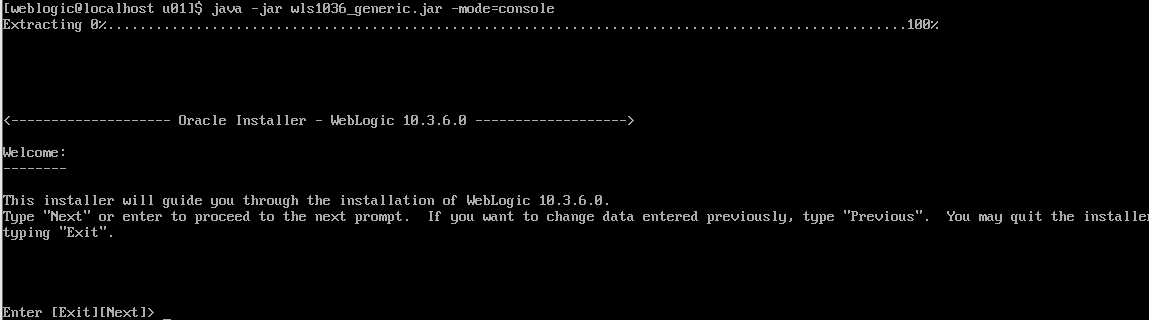
輸入【回車】後進入如下頁面:
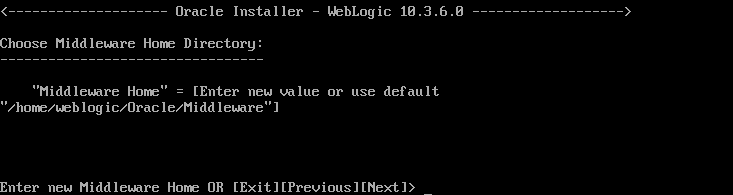
輸入中間件【安裝位置】後,【回車】進入如下頁面:
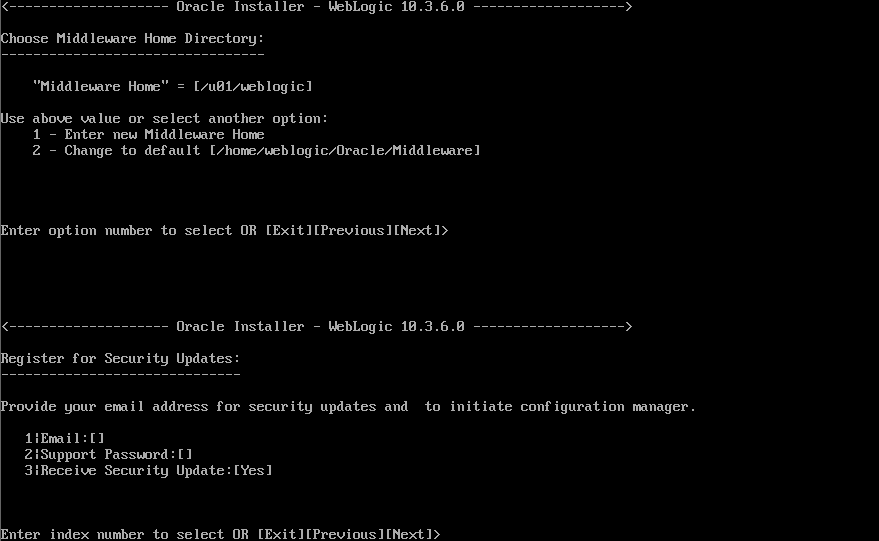
輸入3,【回車】進入下一步;
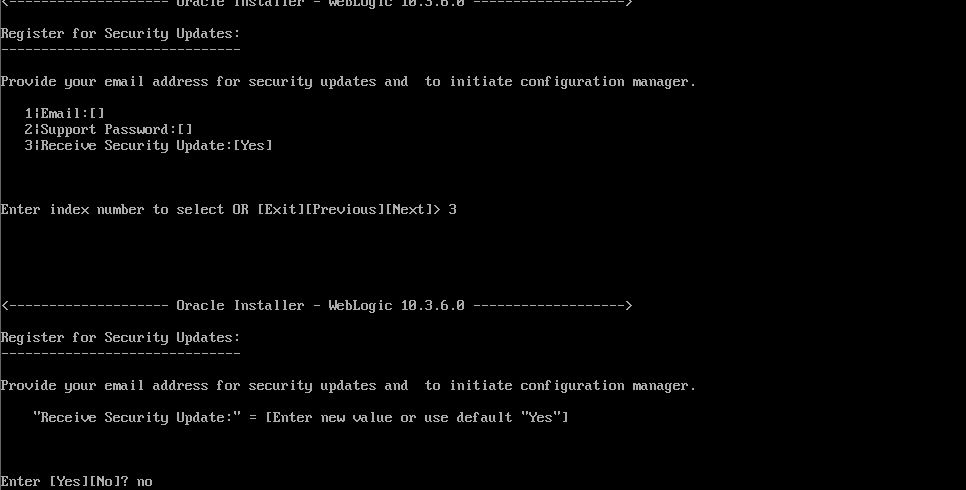
輸入No,回車進入下一步;
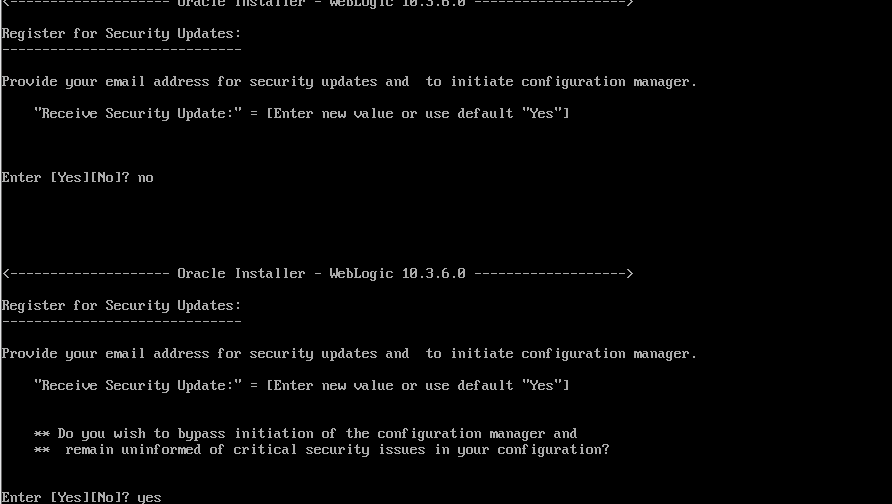
輸入yes,回車進入下一步;
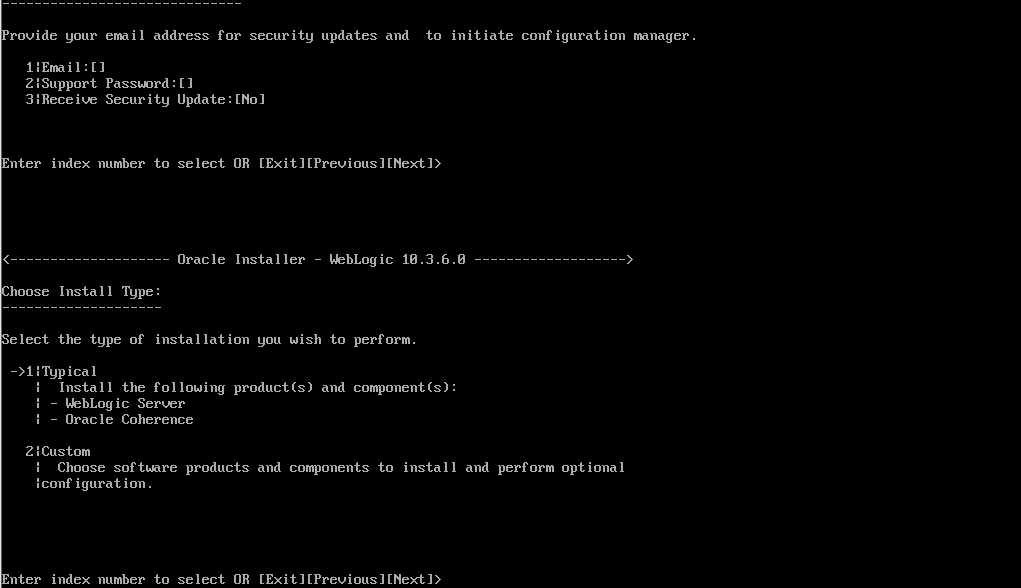
【回車】進入下一步(討厭的安全配置更新通知終於過去了);
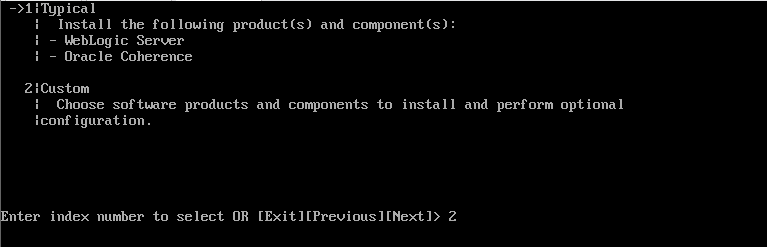
輸入2,選擇自定義安裝,回車進入下一步;
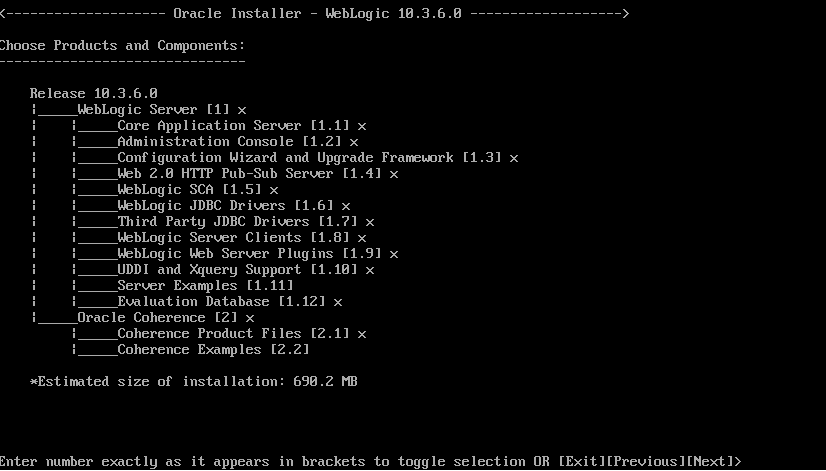
確定要安裝文件(默認的),直接輸入回車進入下一步;
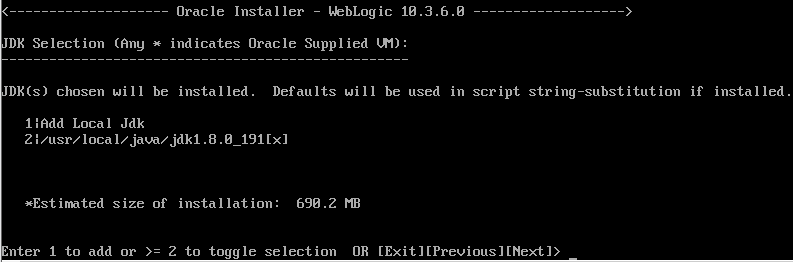
選擇jdk的安裝路徑,(若你的jdk安裝路徑不是此路徑,weblogic後自動識別你的jdk安裝路徑,請選擇你的安裝路徑),回車進行下一步;
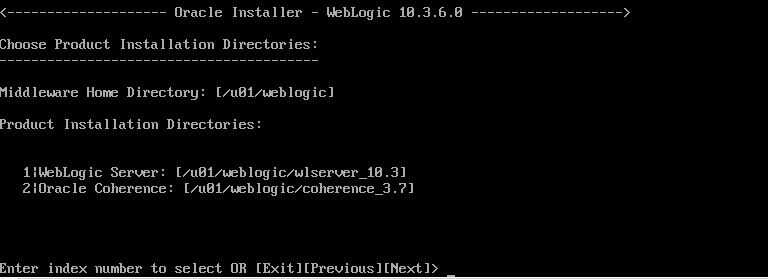
確定安裝的home路徑,兩個都要安裝,直接回車進行下一步;結果列出所要安裝軟體的清單及所需空間的大小,輸入回車進入下一步,等待安裝完畢;

等待,無需操作,直到進度條為100%時安裝完成;
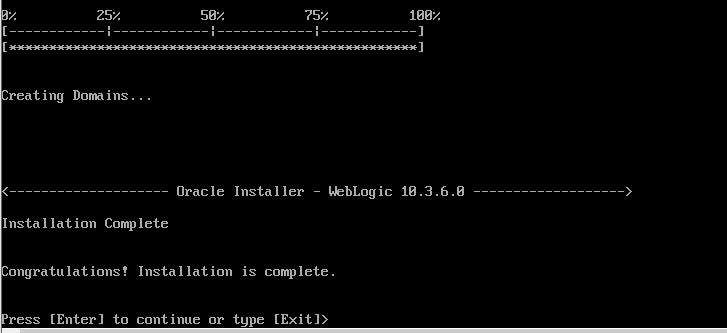
輸入回車,回到Linux命令提示符介面。至此weblogic配置完成
注意:多台機器需重複執行安裝步驟。第二台此步驟省略。
三)集群配置
注 : 每個集群配置中有一個管理服務節點和兩個受管服務節點;
weblogic1中包括管理服務節點和受管理服務節點;
weblogic2中包括受管理服務節點;
管理服務節點和受管服務節點配置過程中,需要配置真實機器IP地址。
-
1.配置domain域資訊
找到weblogic安裝的路徑,找到bin文件夾,執行配置域運行腳本。

進入域管理介面:
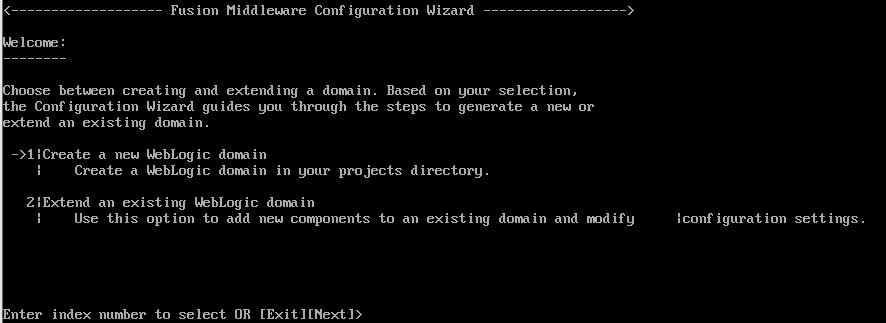
輸入1開始創建域,回車進入下一步;

回車進入下一步;

輸入回車,進入下一步;
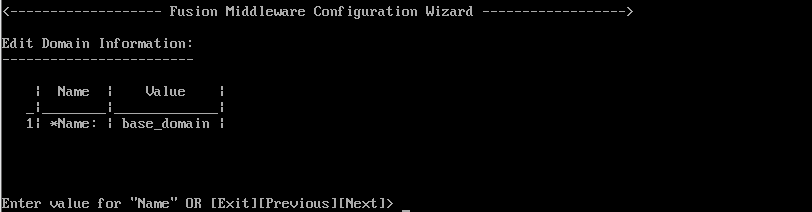
輸入域名稱(這裡採用默認),之後回車,進入下一步;
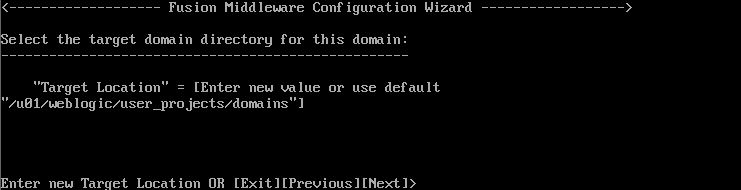
回車進入下一步;
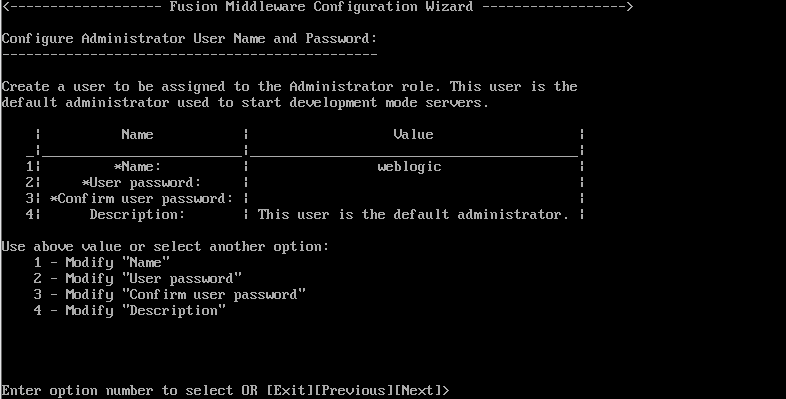
進入管理用戶配置介面,默認採用weblogic用戶的情況下,輸入2,回車進入,密碼設置介面;
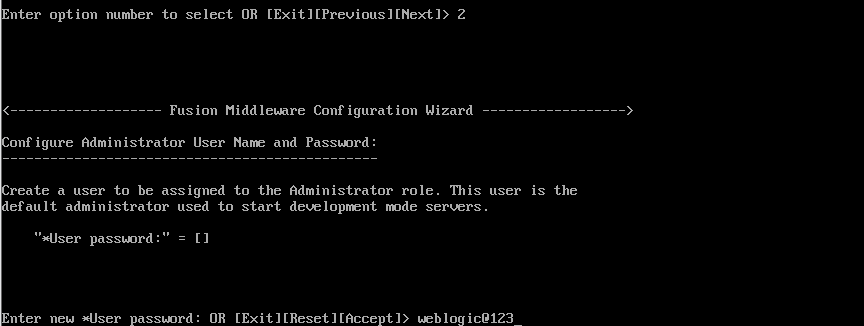
輸入密碼,之後回車進入下一步,密碼要求有字元和數字組成;
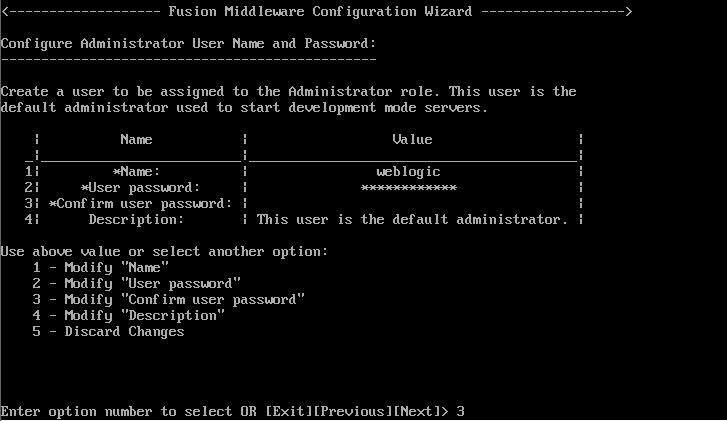
輸入3,回車進入下面頁面進行密碼確認。

再次輸入與上次完全一樣的口令,之後回車進入下一步;
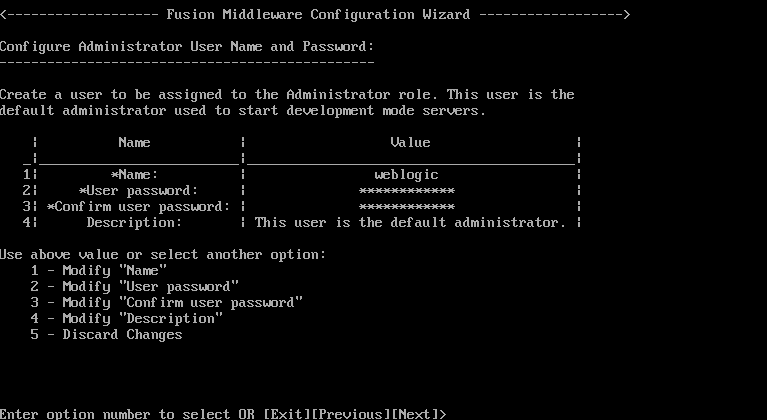
確定value欄中都有資訊後,輸入回車,進入下一步
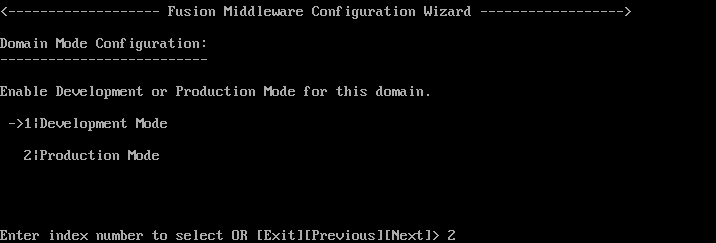
輸入2,選擇生產模式,回車進入下一步;
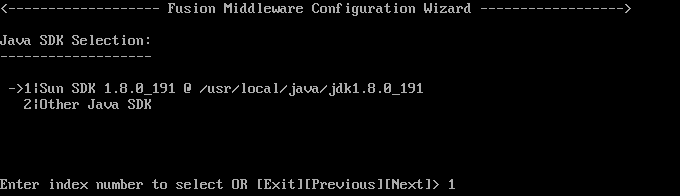
輸入1,選擇Sun SDK 進入下一步。開始配置管理伺服器。
-
2.配置管理伺服器
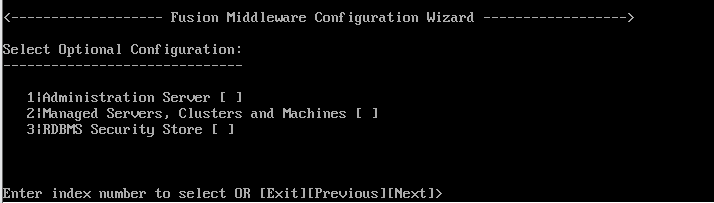
此處為多項選擇介面,這面我們需要配置管理伺服器與受管伺服器及集群(此台伺服器我們既作為主節點,又作為從節點),首選輸入1選擇管理伺服器,回車進入下一步;
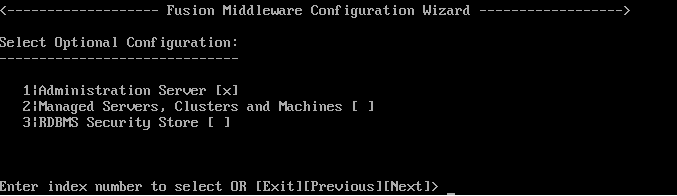
輸入2選擇被管伺服器,回車進入下一步;

結果頁面中顯示「X」表示已選中,確定資訊後回車進入下一步;
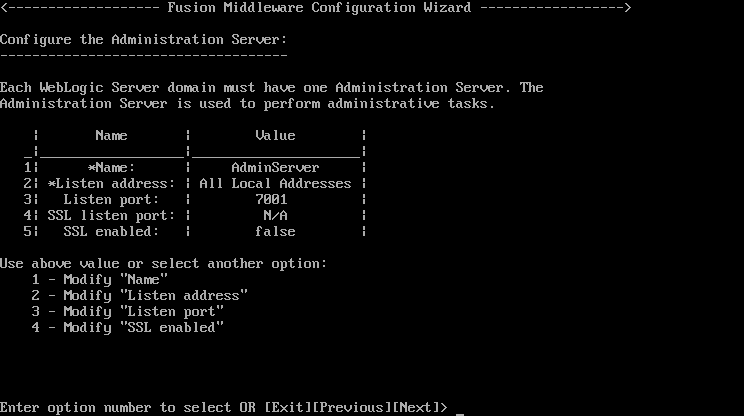
首選配置管理伺服器資訊,如不更改伺服器名稱情況下(默認為AdminServer),輸入2更改監聽IP地址,回車進入下一步;
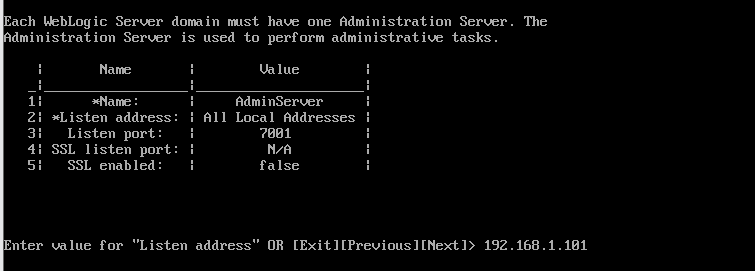
輸入監聽IP地址(這裡為192.168.1.101),回車進入下一步;
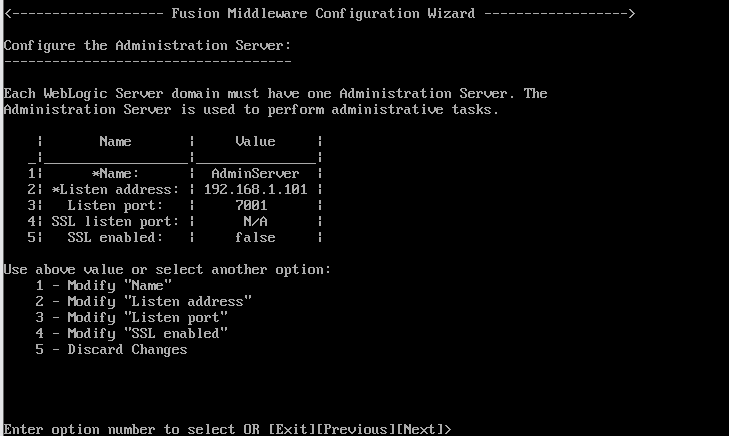
其他內容選擇默認形式即可(這裡埠為7001),直接輸入回車進入下一步。開始配置被管伺服器(從節點)。
-
3.配置受管伺服器
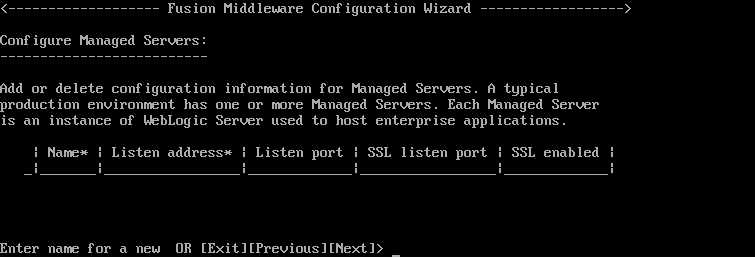
在完成管理伺服器配置之後,自動進入被管伺服器配置介面,需要輸入伺服器名稱(Name的值,這裡為wls1),之後回車進入下一步;
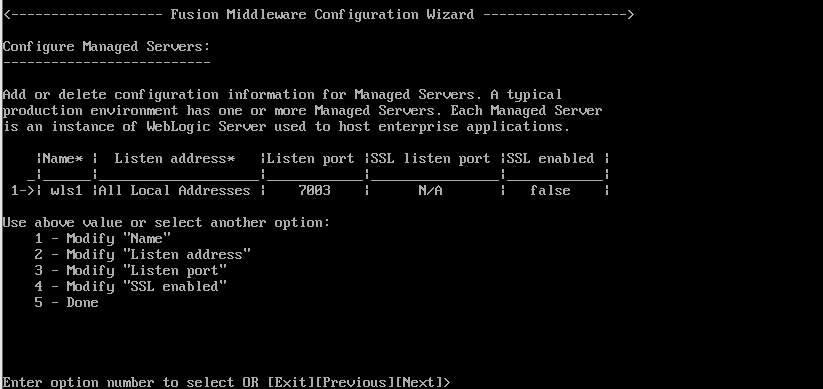
輸入2,選擇配置監聽地址,回車進入下一步;
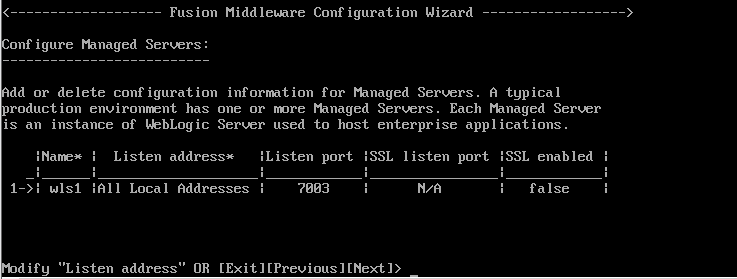
由於一般情況下第一個被管伺服器與管理伺服器在同一機器部署,所以監聽的IP地址相同(這裡為192.168.1.101),輸入完監聽IP地址後,回車進入下一步;

選擇配置監聽埠,這裡選擇默認的埠,這裡需要注意的是,第一被管伺服器的埠不能與管理伺服器的埠相同,同時也不能是其它已經佔用的埠,(這裡默認是7003)。配置完成輸入5,回車進行如下頁面;
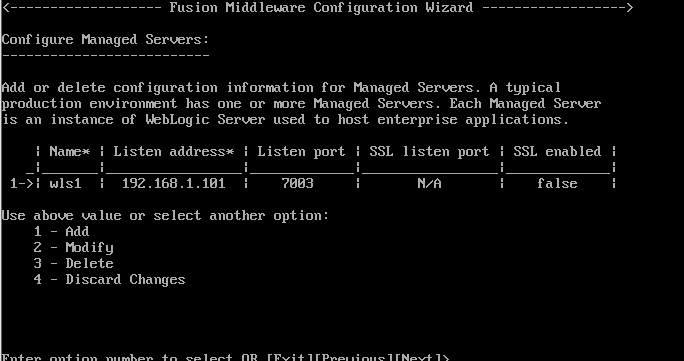
這裡我們需要增加第二被管伺服器,所以輸入1選擇add,回車進入下一步;
與配置第一被管伺服器過程相同,輸入伺服器名稱(這裡為wls2),回車進入下一步;
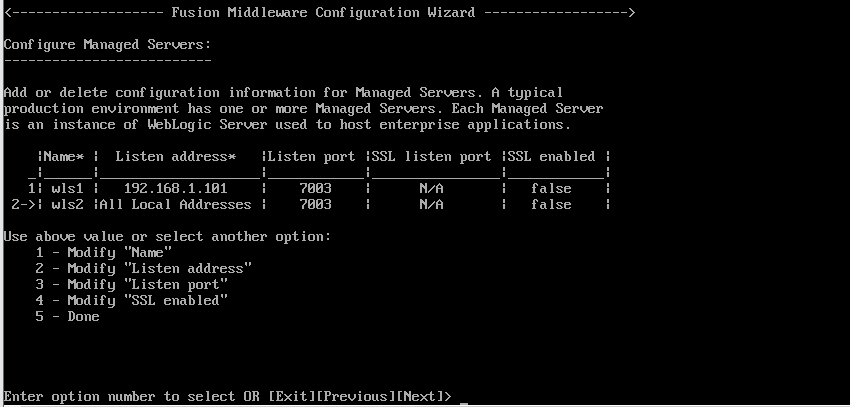
輸入2選擇配置監聽IP地址,回車進入下一步;
輸入所要配置的監聽IP地址(這裡為192.168.1.102),回車進入下一步;
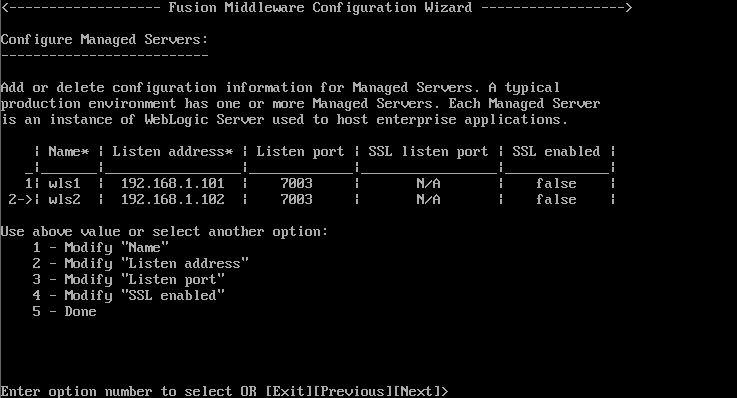
選擇配置埠,這裡選擇默認埠;一般情況下,第二被管伺服器的埠與第一被管伺服器的相同(這裡為7003),輸入5,回車進行下一步;
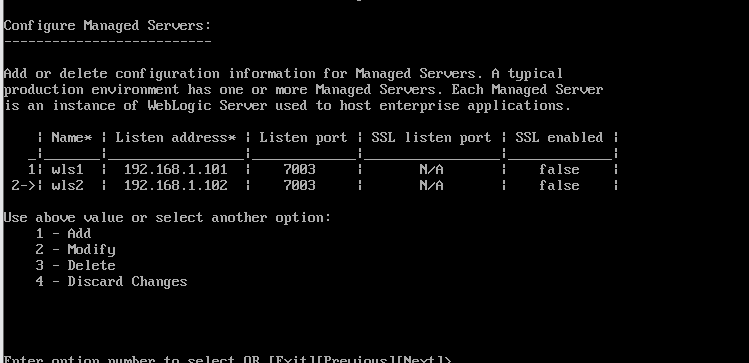
配置完成。回車進入集群配置頁面。
配置集群
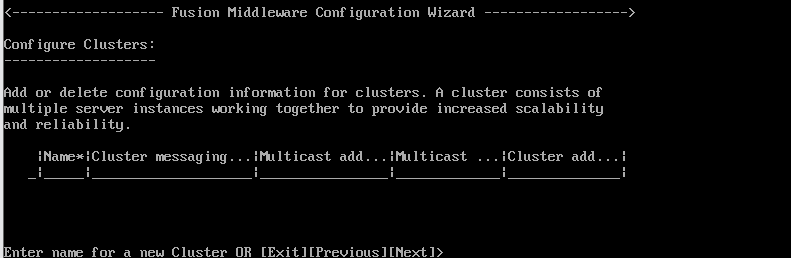
輸入集群名稱(這裡為cluster),回車進入下一步;
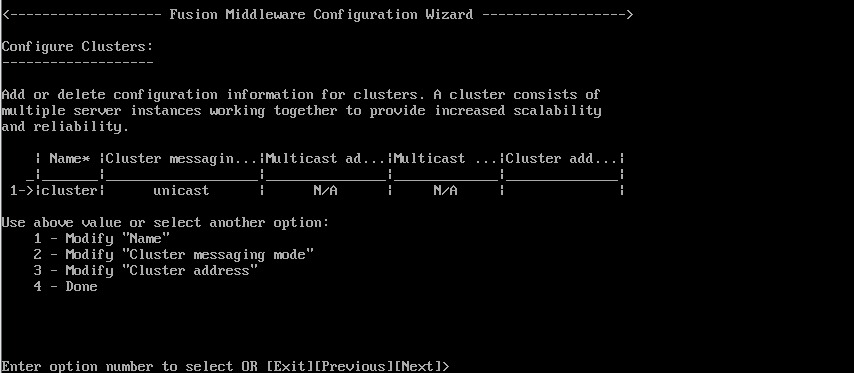
如不進行其他資訊配置的情況下(一般情況下不需要配置),輸入回車進入下一步;
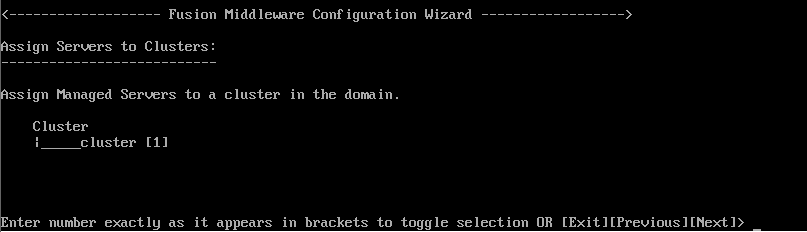
輸入1選擇已有集群(這裡為cluster),回車進入下一步;
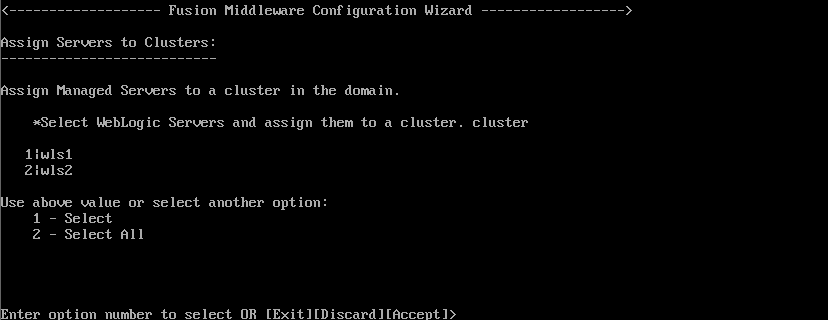
這裡需要將已有的被管伺服器添加到集群中,一般情況下選擇2(選擇全部)回車進入下一步;
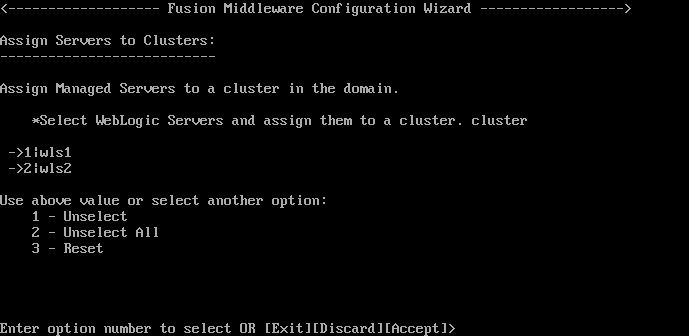
回車進入下一步;
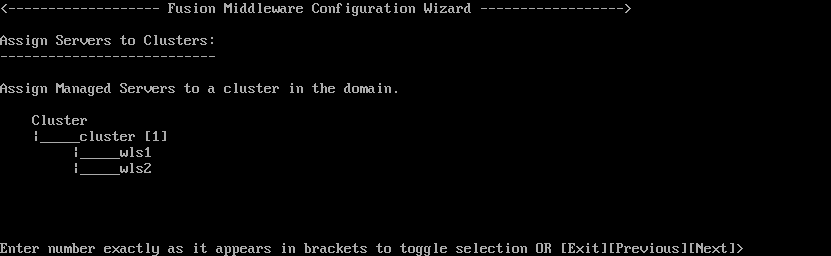
確認集群配置列表中包含所有被管伺服器後,回車進入下一步;
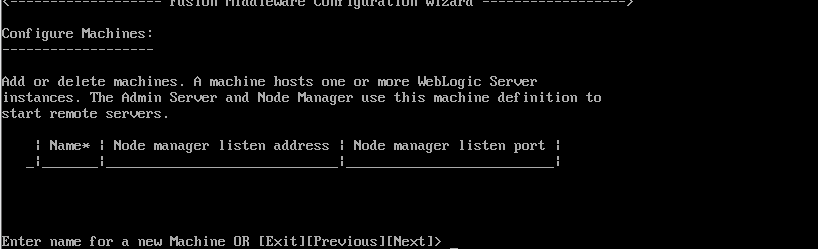
一般情況下不需要配置Machine資訊,這裡輸入回車,進入下一步;
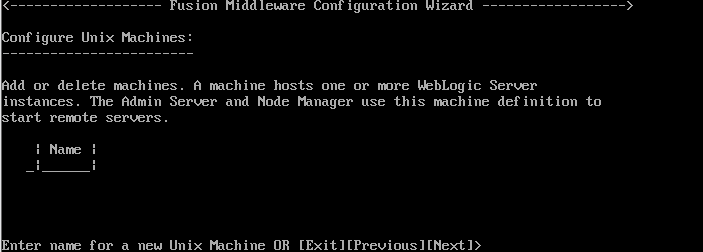
不需要配置平台的Machine資訊,這裡輸入回車,進入下一步;
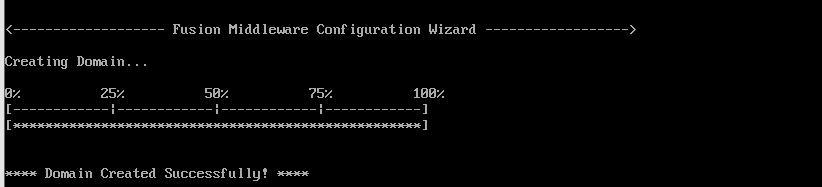
等待進度條到100%時,表示安裝完成。
-
4.配置另外一個受管伺服器
另外一個受管伺服器的配置同主伺服器上的從節點配置,注意在配置管理伺服器時,不要選擇主管伺服器,只選擇受管伺服器,而且配置要與主伺服器上的配置相同。
-
5.集群配置完畢後啟動腳本配置
為了方便我們應用各個節點的內容,我們這裡介紹部署配置主從節點啟動腳本的配置,方便於進行啟動服務。
四)管理伺服器配置
登陸192.168.1.101伺服器
在域目錄下的bin目錄中創建adminStart.sh文件用於啟動管理伺服器。

輸入以下內容

給文件授權

域目錄下的/servers/AdminServer目錄中創建security文件夾(創建安全驗證文件)。
cd /u01/weblogic/user_projects/domains/base_domain
cd servers/AdminServer
mkdir security
在security文件夾中創建文件boot.properties。
cd security
vi boot.properties
填入以下內容,管理用戶及密碼
username=weblogic
password=weblogic@123
啟管理伺服器,並登陸管理控制台測試配置是否正確。
./adminStart.sh
訪問頁面//管理伺服器IP:7001/console
訪問管理控制台頁面進行測試。
五)受管伺服器配置
登陸192.168.1.101伺服器
在域目錄下的bin目錄中創建startWLS1.sh文件用於啟動受管伺服器1。
cd /u01/weblogic/user_projects/domains/base_domain/bin
vi startWLS1.sh
輸入以下內容
nohup ./startManagedWebLogic.sh wls1 //192.168.1.101:7001 >>wls.log &
給文件授權
chmod 777 startWLS1.sh
域目錄下的/servers/wls1目錄中創建security文件夾。
mkdir security
在security文件夾中創建文件boot.properties。
vi boot.properties
填入以下內容,管理用戶及密碼
username=weblogic
password=weblogic@123
啟動受管伺服器1,並登陸管理控制台查看狀態。
註:受管伺服器2節點配置方法同1節點配置內容,記得修改啟動文件中的IP及機器名。
到此,weblogic的集群配置已經完畢了,可以登錄頁面進行測試了。
六)測試
瀏覽器輸入://192.168.1.101:7001/console
能夠訪問到如下頁面說明服務啟動成功。
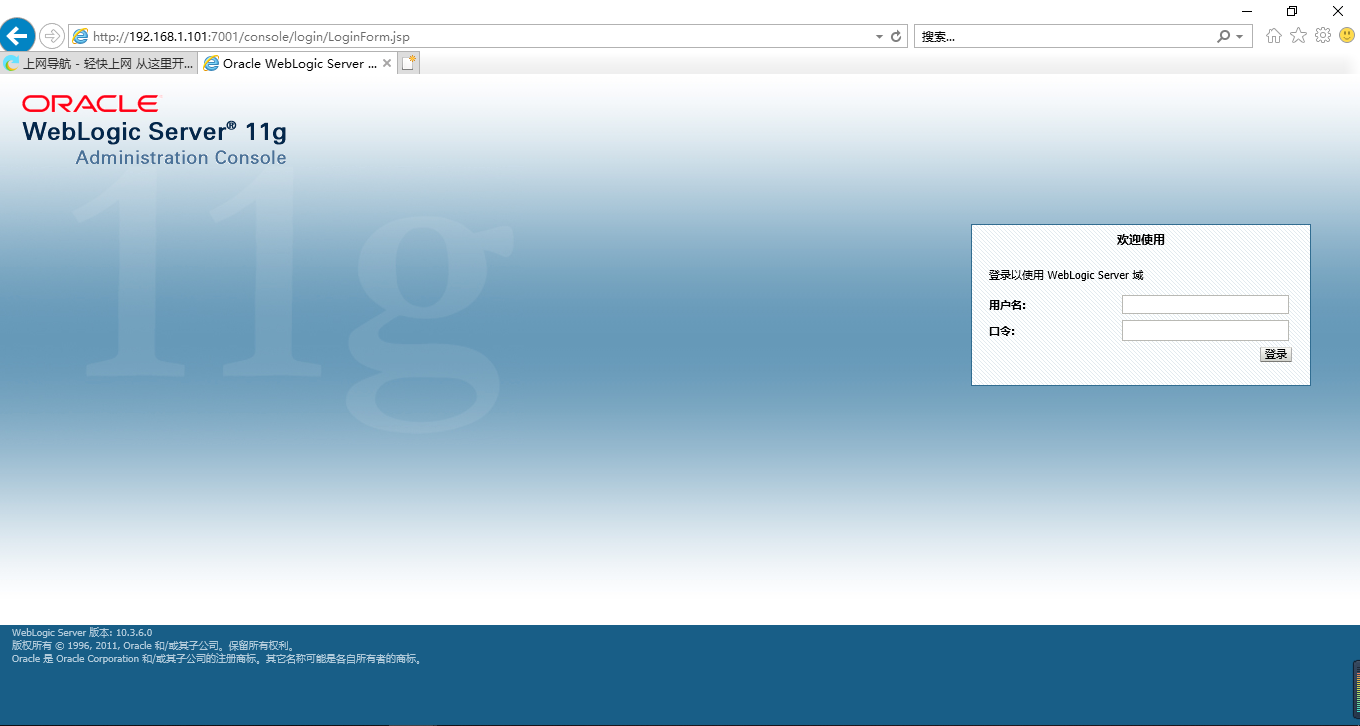
輸入用戶名密碼登陸控制台,查看伺服器集群狀況,顯示wls1,wls2的狀態全部是running狀態,證明集群環境也搭建完畢!!!!
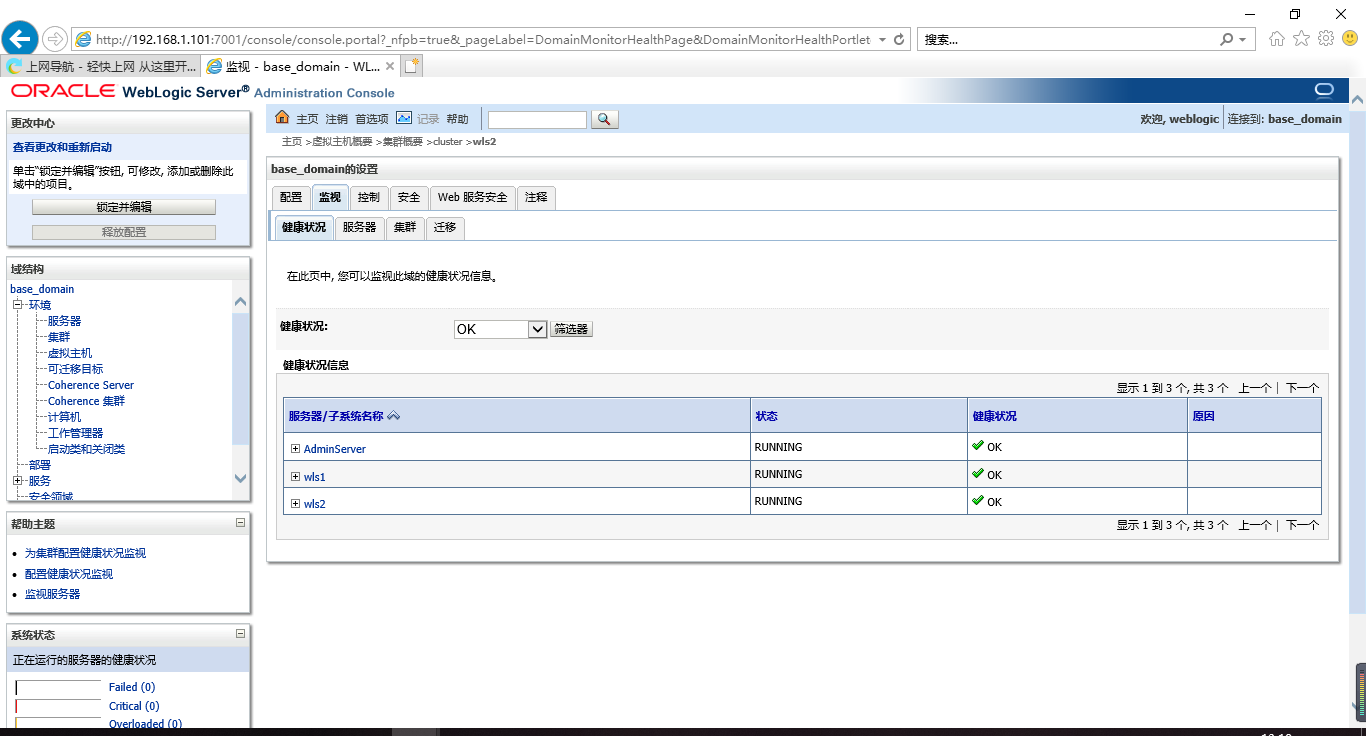
如果控制台無法訪問,可能是防火牆埠沒有開放,使用以下命令開啟埠。



